Un particolare mittente vi tartassa con mail non di vostro gradimento e non sapete come liberarvene? In questo nuovo articolo vedremo come bloccare il mittente di una mail su iOS 14 e macOS Big Sur.
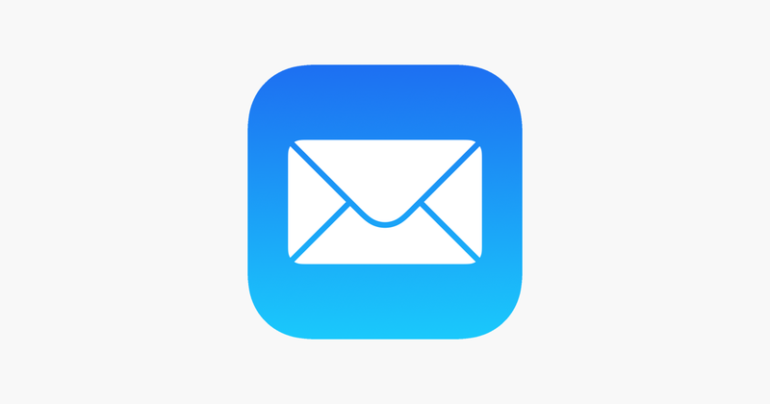
Se siete alle prime armi con i sistemi operativi targati Apple dovete sapere che entrambi consentono di bloccare un mittente particolarmente molesto. E’ bene tuttavia precisare che tale pratica non vi mette al sicuro da eventuali liste spam. Solitamente queste procedure prevedono infatti un continuo cambio di indirizzo da parte del mittente, motivo per cui il blocco di un singolo mittente non vi sarà di grande aiuto. Per rimuovere la vostra mail da una lista vi suggeriamo pertanto la guida ufficiale di Apple, disponibile sul sito. Entrambe le procedure descritte sono tuttavia molto semplici e seguendo i passaggi indicati potrete ottenere il risultato desiderato.
Procedura per Mail su iOS 14
- Aprite Mail e cercate un messaggio proveniente dalla persona che desiderate bloccare
- Toccate una volta sul nome nella parte superiore del messaggio
- Quando il nome diventa blu, toccatelo di nuovo
- Dal menu visualizzato, scegliete Blocca questo contatto
Procedura per Mail su macOS Big Sur
- Aprite Mail e cercate un messaggio proveniente dalla persona che desiderate bloccare
- Cliccate sul nome nella parte superiore del messaggio
- Cliccando sulla freccia vicino al nome apparità un menù a discesa
- Cliccate ora su Blocca contatto.
In pochi e semplici passaggi la procedura di blocco del mittente mail sarà finalmente completata. Avete erroneamente bloccato un contatto? Nessuna paura perchè ripetendo le procedure sopra indicata visualizzerete, al posto del pulsante di blocco, un pulsante di sblocco che vi consentirà di ritornare sui vostri passi. Ora che siete debitamente istruiti potrete finalmente liberare la vostra lista contatti dai mittenti indesiderati. Non mancate come sempre di seguirci per scoprire tanti piccoli trucchetti e guide per migliorare la vostra esperienza utente con i sistemi operativi targati Apple.



